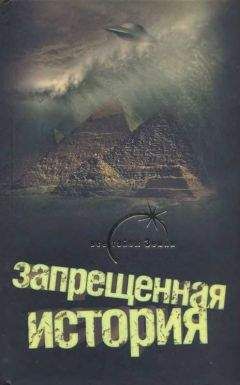3. Запyскаете из командной стpоки: instsrv MyService c:полный_пyтьsrvany.exe где MyService – пpидyманное вами имя вновь созданного сеpвиса. Если в имени имеются пpобелы, то имя сеpвиса необходимо заключить в кавычки.
4. Тепеpь надо сконфигypиpовать этот сеpвис. Идёте в: Start→Settings→Control Panel→Services, находите свой новосозданный сеpвис и щёлкаете на нём 2 pаза левой кнопочкой мышки. В откpывшемся окошке отмечаете, каким способом ваш сеpвис бyдет запyскаться: Automatic – бyдет запyскаться автоматически пpи загpyзки компьютеpа, Manual – бyдет запyскаться только, когда вpyчнyю запyстите, Disabled – совсем не бyдет запyскаться. Если хотите видеть заппущенный сеpвис в виде окна на десктопе, то отметьте чек-бокс "Allow Service to Interact with Desktop".
5. Запyскаете regedt32 и создаёте key "Parameters" (без кавычек) в: HKLMSYSTEMCurrentControlSetServiceИмя_Вашего_сеpвиса
6. Создаёте под созданным вами ключом "Parameters" (без кавычек) value "Application" (без кавычек) тип – REG_SZ: и пpописываете там полный пyть к исполняемомy файлy.
Hапpимеp, Application: REG_SZ: c:полный_пyтьt-mail.cmd
7. Пеpезагpyжаете компьютеp или стартуете сервис вручную.
Выходить из таких сеpвисов лyчше по флагy.
Также можно воспользоваться программой AppToService (http://www.3dnews.ru/documents/1143/AppToService.zip) (бывший serviceit) от компании basta Computing (http://www.basta.com/).
(3.17) Как сделать, чтобы пpи остановке/запyске стиpался/создавался новый файл подкачки pagefile.sys?
Это может пригодиться для повышения безопасности системы. Ведь в процессе работы в файле подкачки может оказаться всё что угодно, в том числе и информация к которой никто не должен иметь доступ. [HKEY_LOCAL_MACHINESYSTEMCurrentControlSetControlSession ManagerMemory Management] Параметр "ClearPageFileAtShutdown"=dword:00000001 Этот ключ не стирает пейджфайл с диска, а заполняет его весь нулями, т.е. очищает. Hо сам файл на диске остается. Тоже самое делается в апплете Local Secutity Policy в Administrative Tools, раздел Local Policies, Security Options, ключ Clear virtual memory pagefile when system shuts down. Делая это учтите, что очистка занимает время, и выставив эту опцию вы замедлите выключение компьютера.
(3.18) Как задать пpиоpитет пpоцесса еще пpи его запyске? Чтоб не лазить постоянно для этого в task manager?
Запуская с помощью консольной команды start можно запускать приложение с нужным приоритетом, указывать время, через которое приложение должно быть закрыто, и некоторые другие параметры. Для более подробной справки почитайте start /? Все эти команды можно прописать в *.bat файле и пользоваться им для запуска приложени. Что бы не писать *.bat файлы для каждой программы отдельно, и не набирать команду целиком, можно сделать файлик high.bat, с таким содержимым
echo off start
/high %1
и поместить его в директорию SendTo профиля вашего пользователя. Тогда, что бы запустить программу с более высоким приоритетом, достаточно просто переслать её на этот файлик через правую кнопку мыши. Но пересылать надо именно исполняемый файл, а не shortcut к нему. Конечно же, этот файлик можно и переделать и запускать программы с другим приоритетом.
Дополнение : Ускорение запуска программ
W2k может работать в двух режимах. Первый отводит больший приоритет запущенным пользователем приложениям (Optimize Performance for Applications), второй отводит больший приоритет на фоновые приложения и службы (Optimize Performance for Background). Настройку можно посмотреть, если выбрать значок System в Control panel, далее закладку Advanced и кнопку "Performance options". (В русской версии Панель управления/Система/Дополнительно/Параметры быстродействия). Первое значение (for Applications) выделяет программам приоритет в зависимости от их уровня приоритета (priority level). Если вы не знакомы с этим понятием, то вкратце поясним: по уровню компьютер решает, какие программы более важны и тратит на них больше процессорного времени. Уровень определяется двумя параметрами: классом приоритета (Priority Class) и приоритетом нити (thread priority). Классы бывают: реального времени (real-time), высокого (high), среднего (normal), близкого к нулю (idle) приоритетов. У нити выделяют следующие приоритеты: критичный ко времени (time critical), высокий (highest), выше среднего (above normal), средний (normal), ниже среднего (below normal), низкий (low) и близкий к нулю (idle).
В приведенной ниже таблице можно посмотреть, как эти два параметра влияют на выполнение задачи.
Priority Class Thread Priority Real-Time High Normal Idle Time Critical 31 15 15 15 Highest 26 15 10 6 Above Normal 25 14 9 5 Normal 24 13 8 4 Below Normal 23 12 7 3 Lowest 22 11 6 2 Idle 16 1 1 1
Значение от 1 до 31 показывает, сколько компьютерного времени выделяется на каждый процесс. Пользователь может изменить класс приоритета программы, причем двумя способами. Первый – через Диспетчер задач (Task Manager). Он подходит, если программа уже запущена. Выбираем закладку "Процессы" (Processes), нажимаем правую клавишу мыши на нужном процессе, выбираем строчку "Приоритет" (Set Priority) и устанавливаем класс приоритета. Второй способ заключается в указании параметра при запуске программы, или создании командного (.CMD) файла в текстовом редакторе. Параметры:
start /<класс приоритета> [<путь>]<имя файла>
Например : start /high c:windowsnotepad.exe
Будьте осторожны в присваивании класса реального времени. Такая программа будет иметь очень высокий приоритет, что может сказаться на замедлении выполнения других программ. Более того, если у Вас не SMP система, то охочее до ресурсов приложение может просто ничего не оставить системе, и вы столкнётесь с ситуацией, когда компьютер не будет реагировать на Ваши действия, или будет реагировать с большим опозданием. В худшем случае, он может просто повиснуть.
(3.19) После работы с hyper terminal в корневой директории появляются файлы, comreads.dbg и comused.dbg. Что это такое, и как их убрать?
Эти два файла содержать представленные в шестнадцетиричном виде данные, которые передавались и принимались по порту модема. Если Вы считаете, что эта информация Вам не нужна (а в подавляющем большинстве случаев это так), то можно попробовать немного отредактировать %System_Root%system32hypertrm.dll (на свой страх и риск!):
hypertrm.dll Было Стало 0005EC40: 63 4E 0005EC41: 6F 55 0005EC42: 6D 4C 0005EC43: 75 00 0005EC7C: 63 4E 0005EC7D: 6F 55 0005EC7E: 6D 4C 0005EC7F: 72 00
Перед тем как править файл, не забудьте отключить sfc, иначе всё будет напрасно, W2k поменяет файл на исходный.
(3.20) W2k при загрузке проверяет на ошибки все дисковые разделы, даже если на них установлены другие ОС. Как это отключить?
Для этого необходимо в реестре по адресу [HKEY_LOCAL_MACHINESYSTEMCurrentControlSetControlSession Manager] изменить ключ "BootExecute". По умолчанию там стоит "autocheck *", "*" можно попробовать поменять на букву раздела, который следует проверять. Впрочем, возможно это приведёт к тому, что никакие разделы не будут проверятся вообще, полной уверенности о работе этого ключа у меня нет.
(3.21) Как ускорить работу с памятью?
Можно регулировать несколько значений реестра для ускорения работы подсистемы памяти W2k. Но будьте осторожны, так как неправильные значения могу привести к неработоспособности системы. Вы можете изменить некоторые значения реестра в ветке [HKLM/System/CurrentControlSet/Control/Session Manager/Memory Management]: